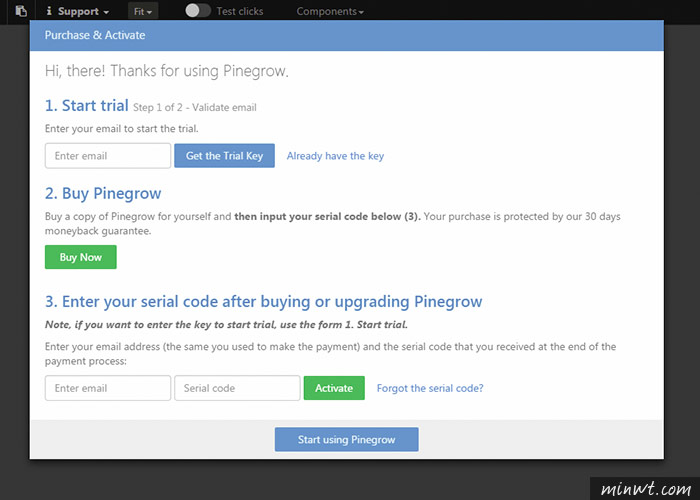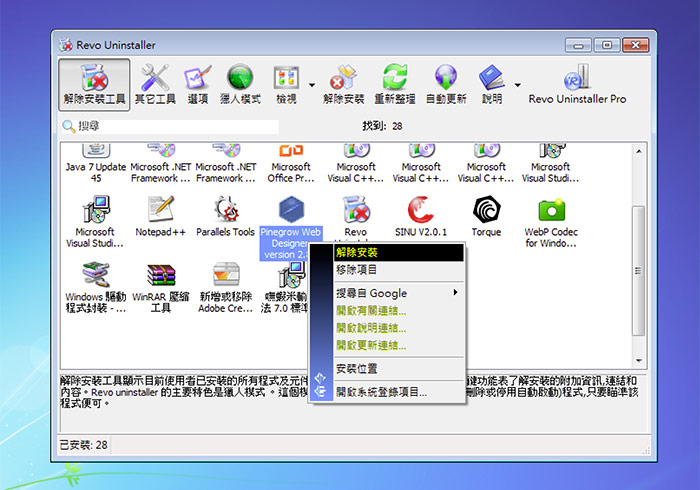
Windows內建就有軟體移除工具,當今天安裝任何的軟體,都會被記錄在這軟體移除面板下,透過這個工具就可快速的將已安裝的軟體給移除,雖然說很方便,但每個軟體在安裝時,除了主程式外,還會將一些資訊寫入登錄檔,因此當使用內建的移除工具時,並沒有辦法把先前已寫入的登錄資訊一併給移除掉,這時也會讓電腦殘留一些不必要的檔案,久了就會造成電腦效能變差。
除此之外當安裝了試用版的軟體,當試用的期限到期日時,把軟體移除也無法繼續再試用,這對於提供較短的試用版的軟體而言,可能都還沒熟悉,就無法使用了,這時就可透過Revo Uninstaller這套強力的移除軟體,將軟體徹底移除,讓電腦不再殘留這些不必要的資訊,同時操作上也相當的容易,至於怎麼使用這套強力的移除軟體,現在也一塊來看看。
Revo Uninstaller:
Step1
像梅干昨天分享的,Pinegrow Web Editor這套好用的視覺化RWD網頁編輯軟體,所提供的試用期相當短,只有七天。
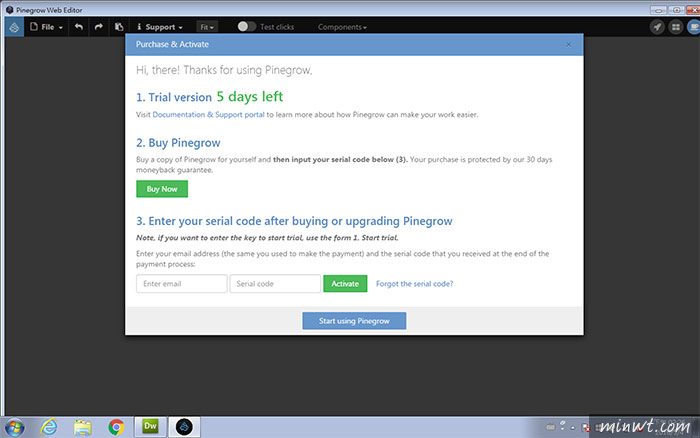
Step2
這時到Revo Uninstaller的下載頁面後,就可將軟體下載回來。
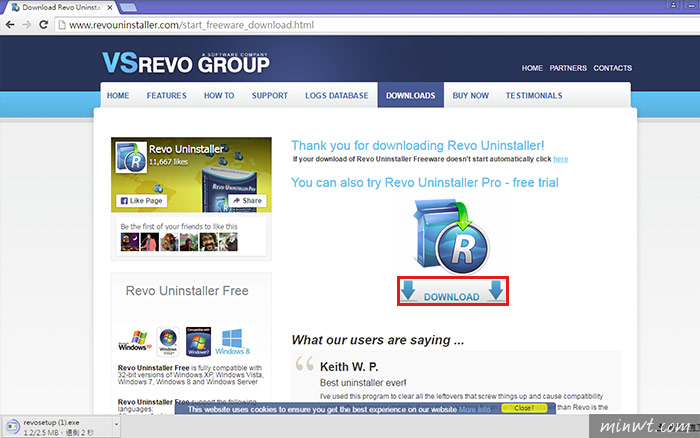
Step3
下載安裝完畢後,開啟Revo Uninstaller,對著移除的軟體,按滑鼠右鍵選擇解除安裝。
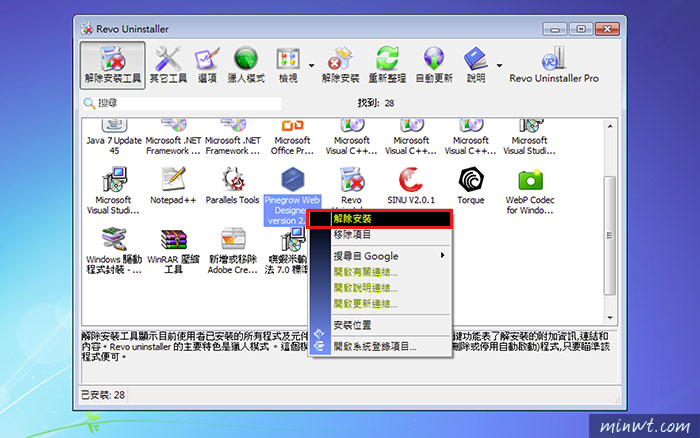
Step4
接著按是。
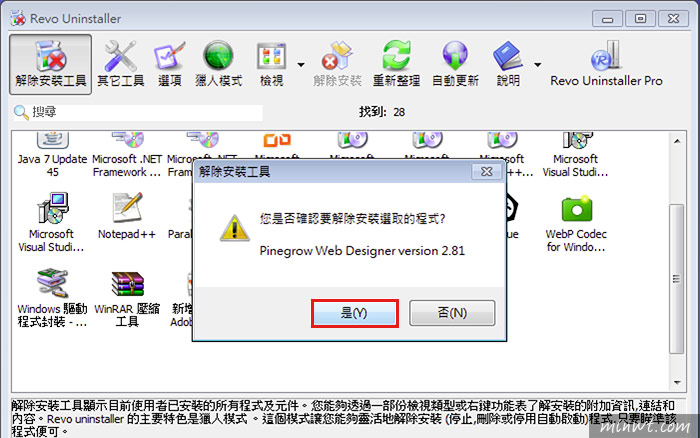
Step5
選擇進階選項。
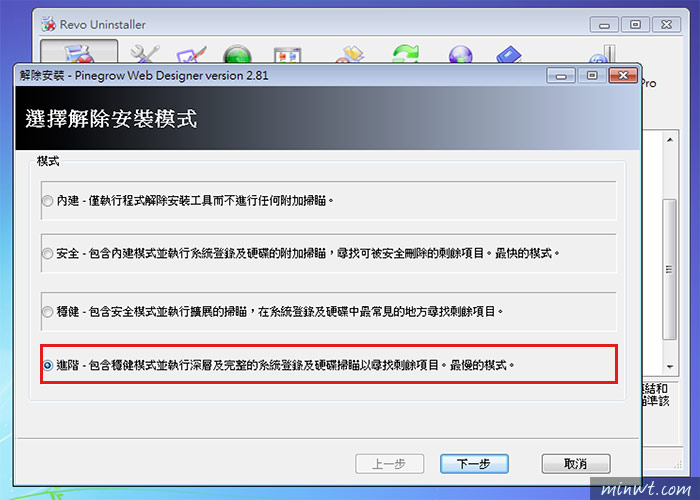
Step6
再按是。
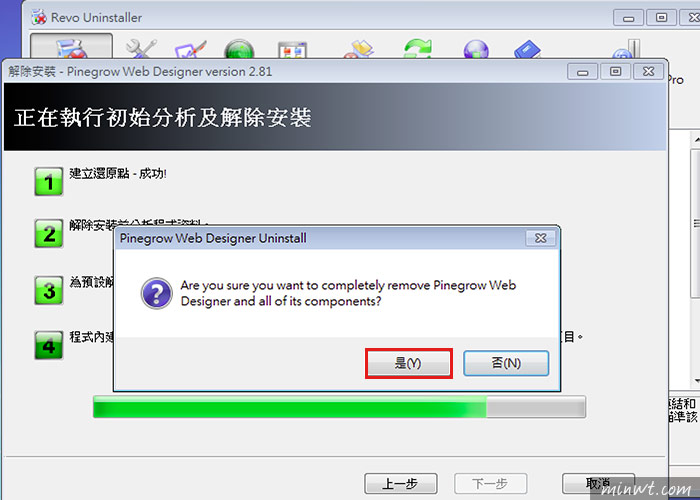
Step7
再按確定
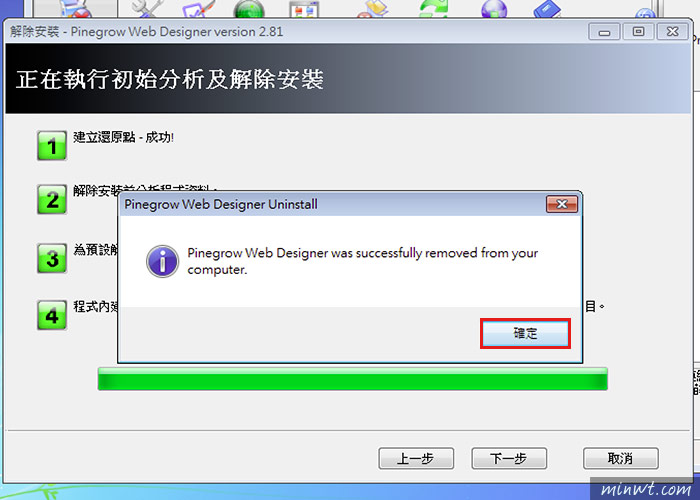
Step8
接著找到剩餘的系統登錄檔後,全選再按刪除。
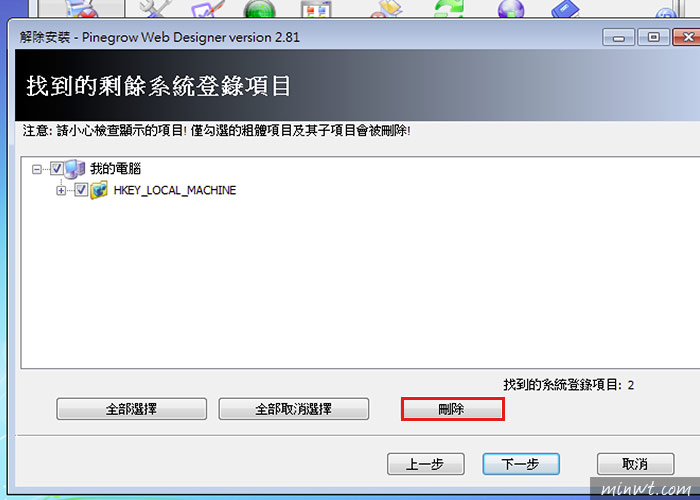
Step9
按下是,即可刪除。
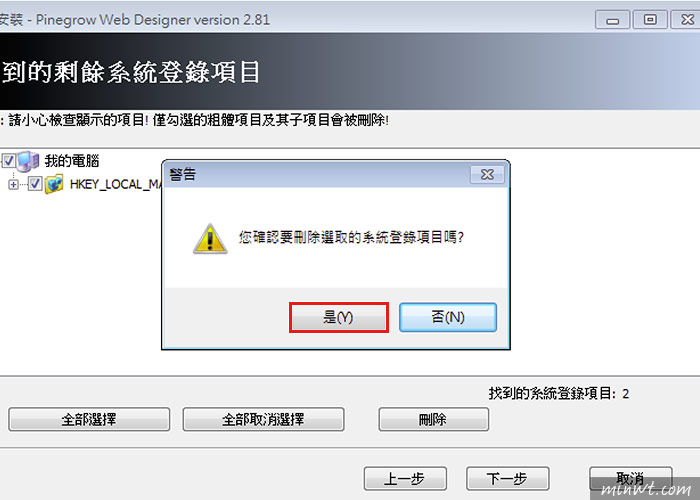
Step10
清除完登錄檔後,再按下一步。
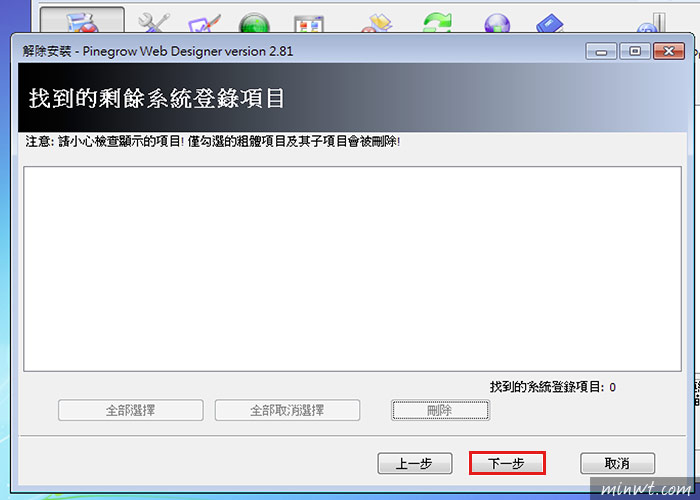
Step11
接著再全選按刪除。
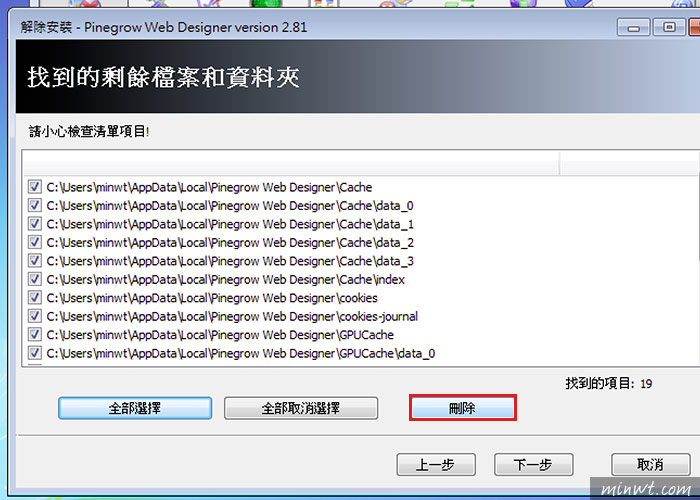
Step12
再按是。
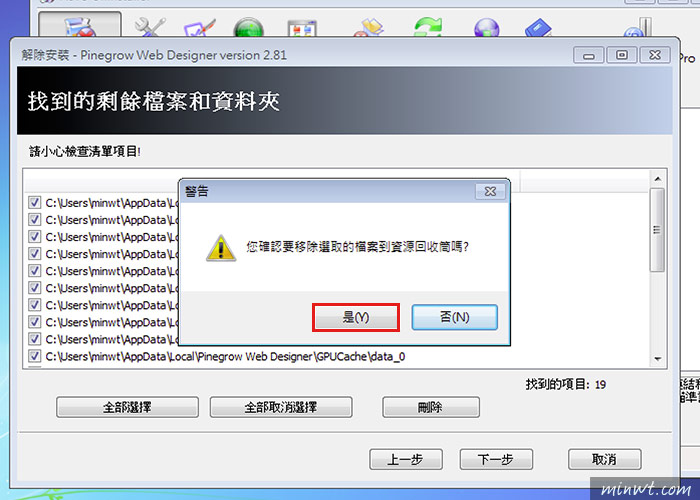
Step13
清除完畢後,再按下一步。

Step14
這樣就徹底的將軟體給移除了。
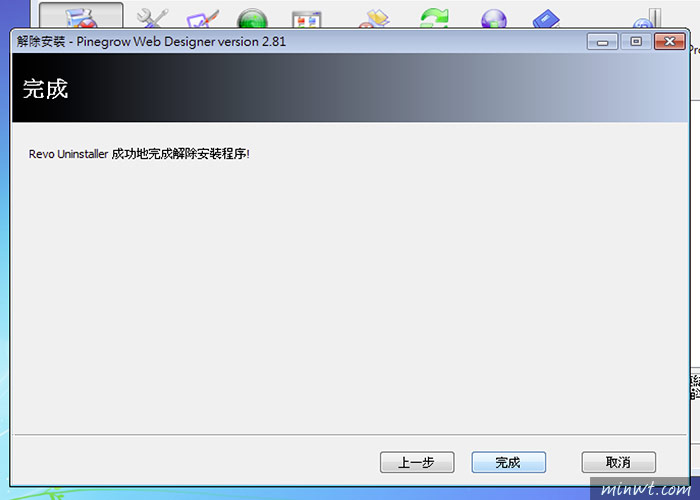
Step15
這時再安裝試用版的軟體,就可再重新啟用,重新的計算試用天數。